
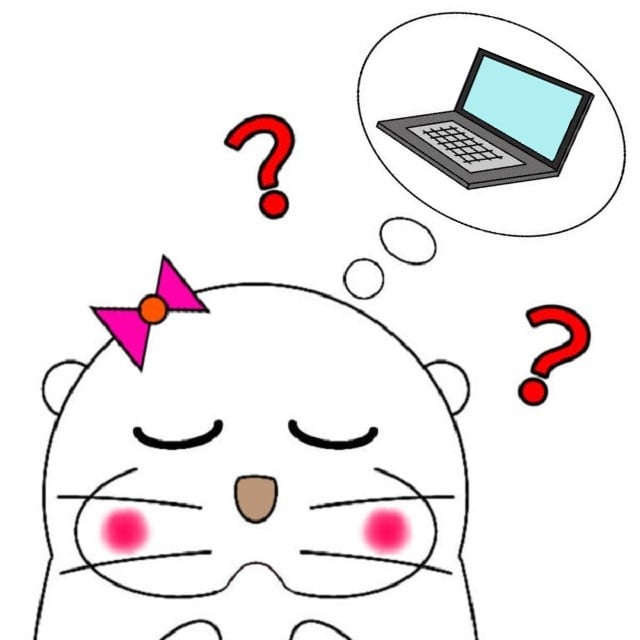
パソコンの新しいOS
「Windows11」
私のパソコンでも使えるのかなぁ?
パソコンの新しいOS
「Windows11」
アップデートが始まっています。
しかも無料!
費用は一切かかりません。
無料で利用できるならアップデートしたい!
このように思う人は多いでしょう。
残念ながら・・・
Windows10からWindows11へ
すべてのパソコンがアップデートできるわけではありません。
仕様によって、アップデートできないパソコンがあります。
本記事の内容
- Windows11へアップデートできる?確認方法
- PC正常性チェックアプリの使い方
- Windows11へアップデートできない時の対処法
2012年5月に購入した我が家のパソコン・・・
メインパソコンが別にあるので、活躍する場はほとんどありませんが (-ω-)/
Windows11へアップデートできるのか?!
本記事では、確認方法とアップデートできない時の対処法を紹介します。
▼ コンパクトで静音!大容量のHDD ▼
YouTubeで動画配信中!
YouTubeでも解説しています。
チャンネル登録と高評価よろしくお願いします!
Windows11へアップデートできる?確認方法
Windows11へアップデートできるパソコンかどうかを確認します。
確認方法は、以下の手順で進めてください。
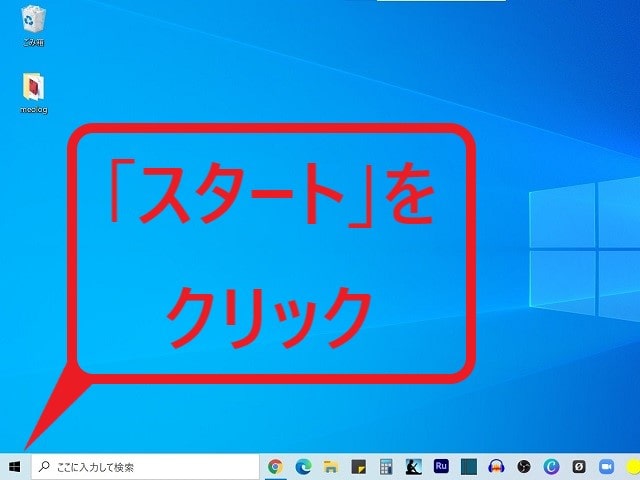
パソコン画面の左下「スタート」をクリックします。
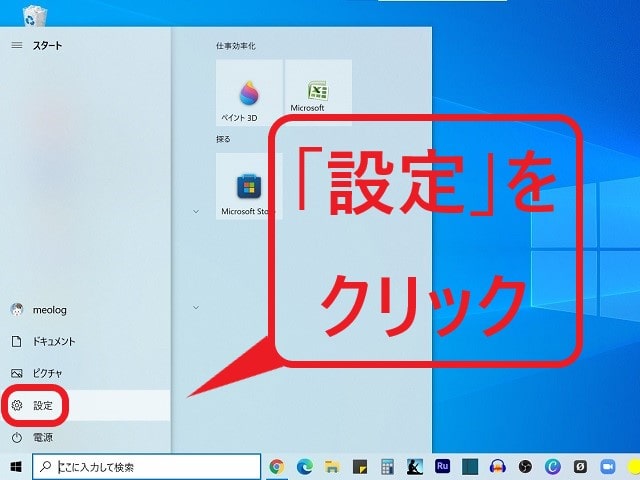
歯車マーク「設定」をクリックします。
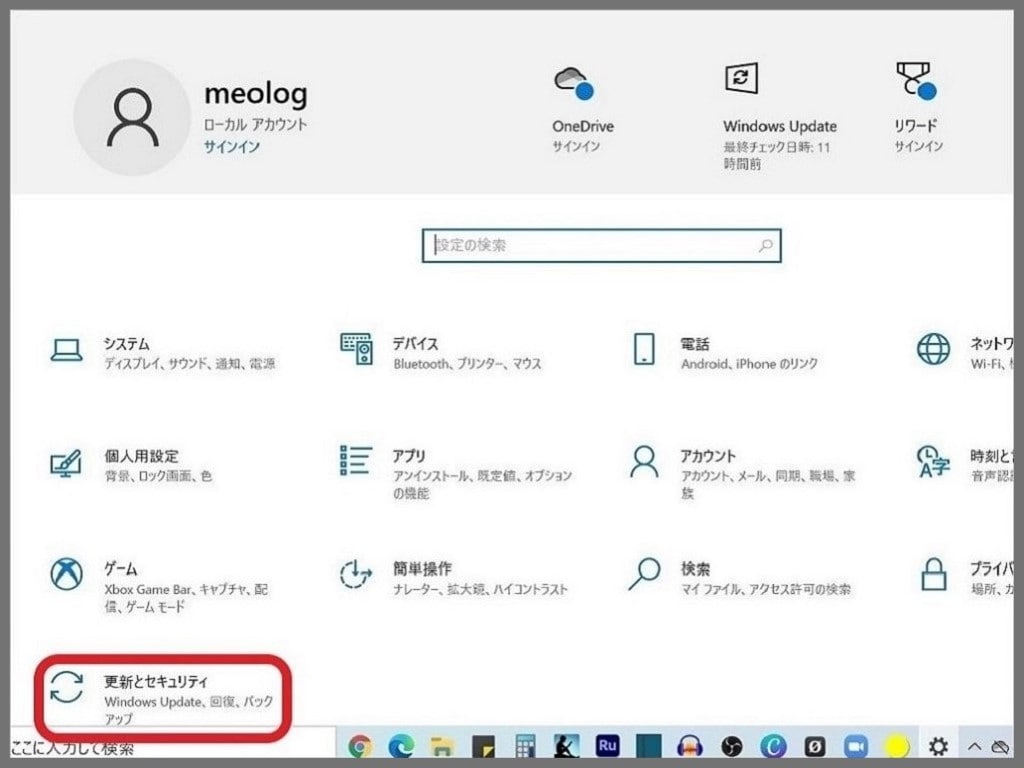
設定画面が開きます。
「更新とセキュリティ」をクリックします。

「Windows Update」をクリックします。
画面が開くと、Windows11へアップデートできるかどうかの表示があります。
私のパソコンでは・・・
「このPCは現在、Windows11を実行するための最小システム要件を満たしていません」との記載が (-ω-)/
このような表示がある場合、Windows11へアップデートできません。
何が原因なのか?
PC正常性チェックアプリを使って原因を特定しましょう!
PC正常性チェックアプリの使い方
ここからは、Windows11へアップデートできない原因を特定します。
その際に欠かせないアプリ!
「PC正常性チェックアプリ」の使い方を解説します。
ダウンロードとインストールから始めましょう。
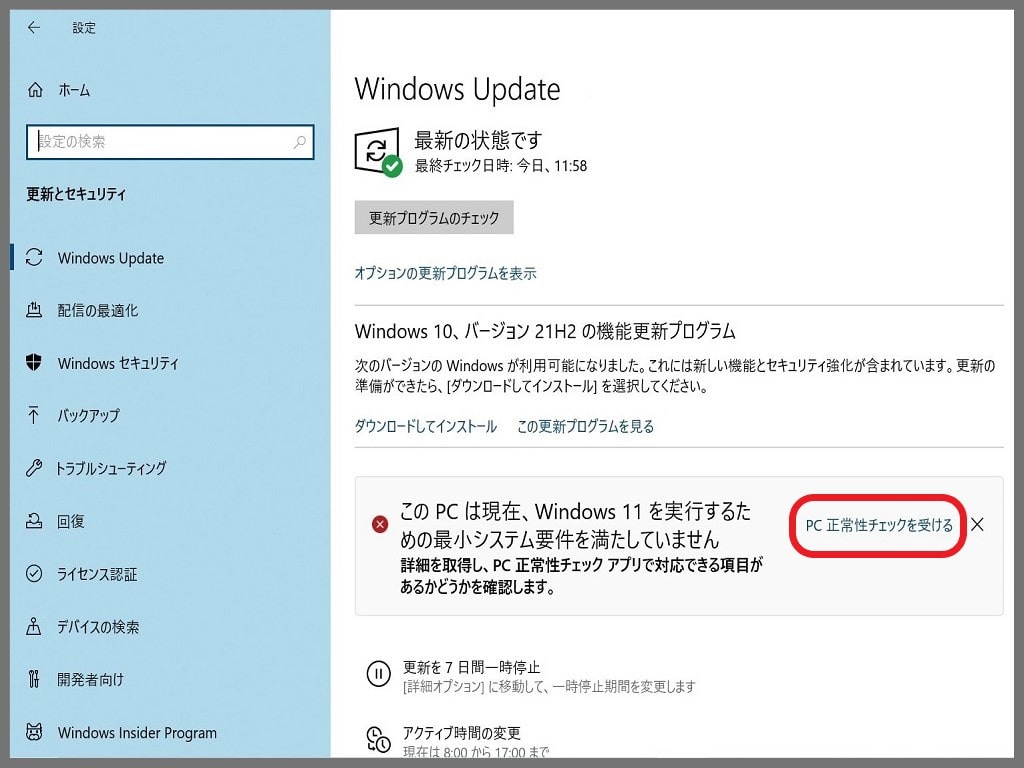
「Windows Update」画面内にある「PC正常性チェックを受ける」をクリックします。
すると、Microsoftのホームページが開きます。
以下のリンクからも確認できます。
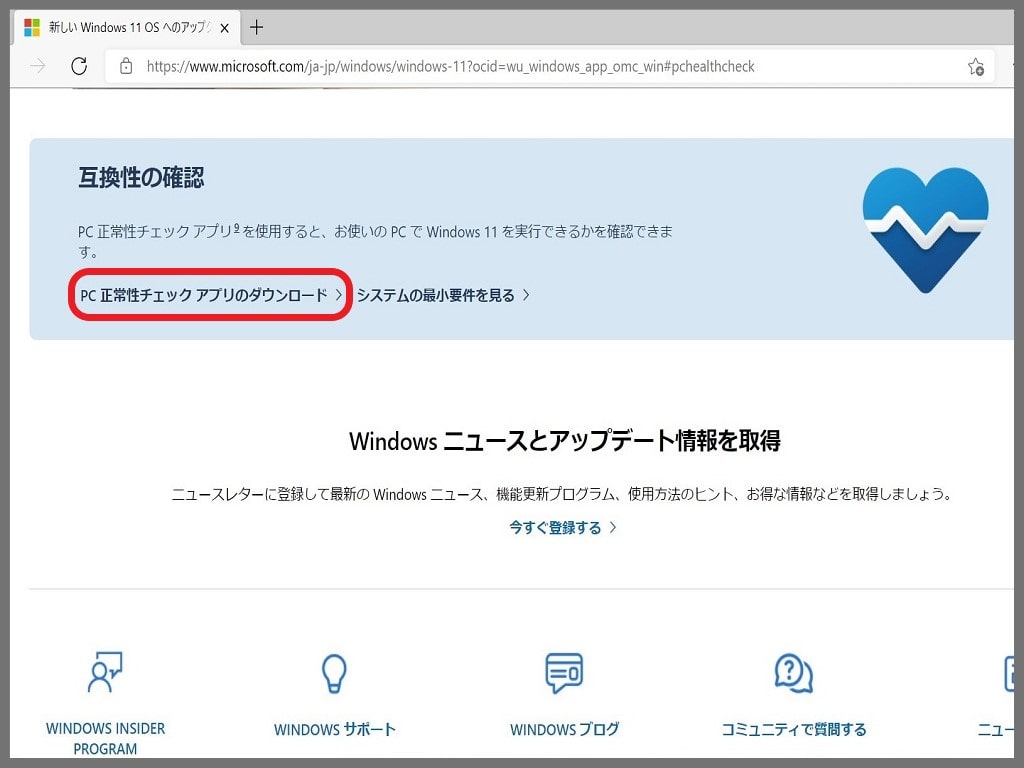
赤枠で囲っている「PC正常性チェックアプリのダウンロード」をクリックします。
ダウンロードが始まります。
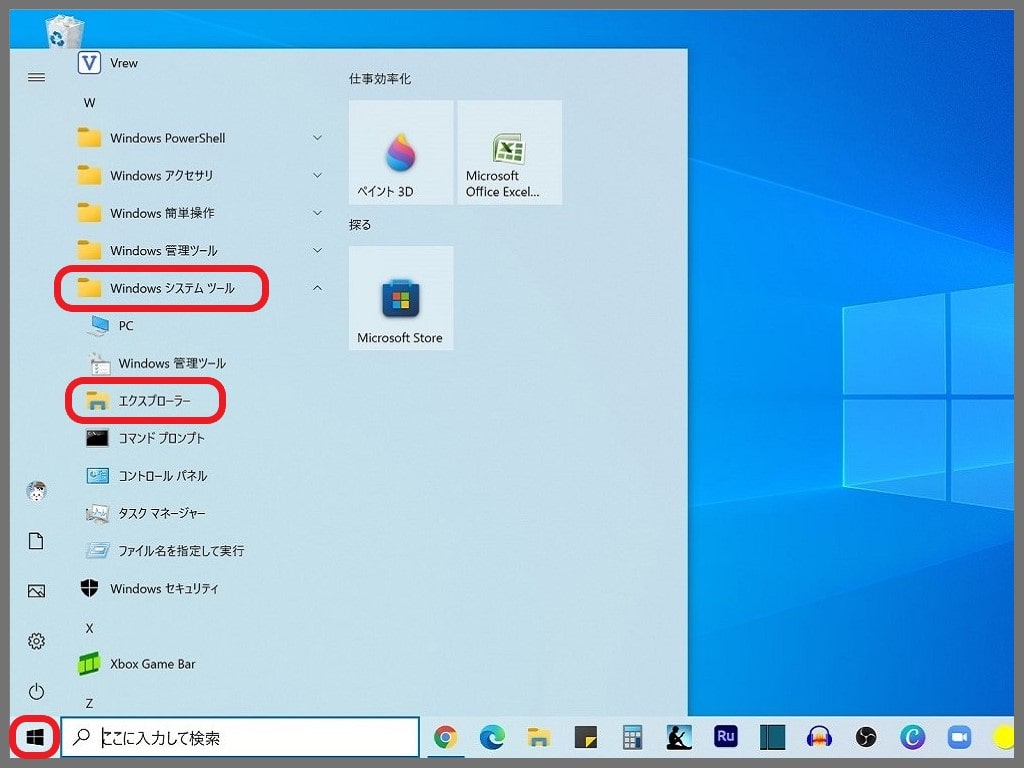
ダウンロードしたアプリは、エクスプローラー内にあります。
パソコン画面の左下「スタート」→「Windowsシステムツール」→「エクスプローラー」の順にクリックします。
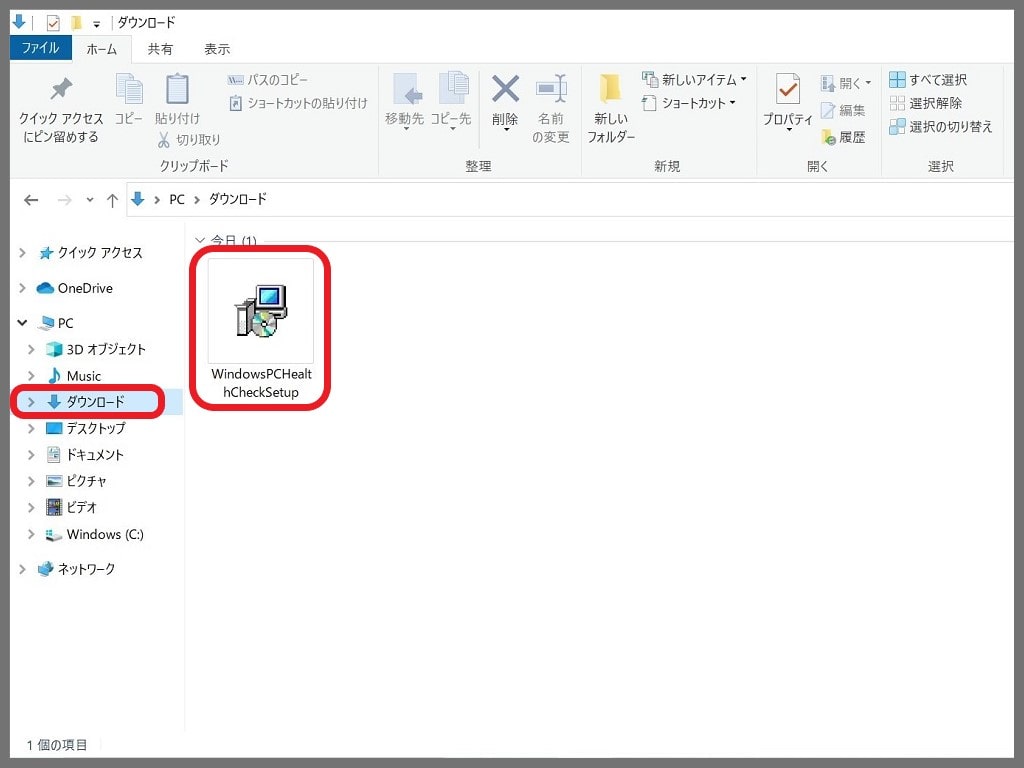
エクスプローラーが開くと「ダウンロード」をクリックします。
PC正常性チェックアプリ「WindowsPCHealthCheckSetup」があるはずです。
ダブルクリックすると、インストールが始まります。
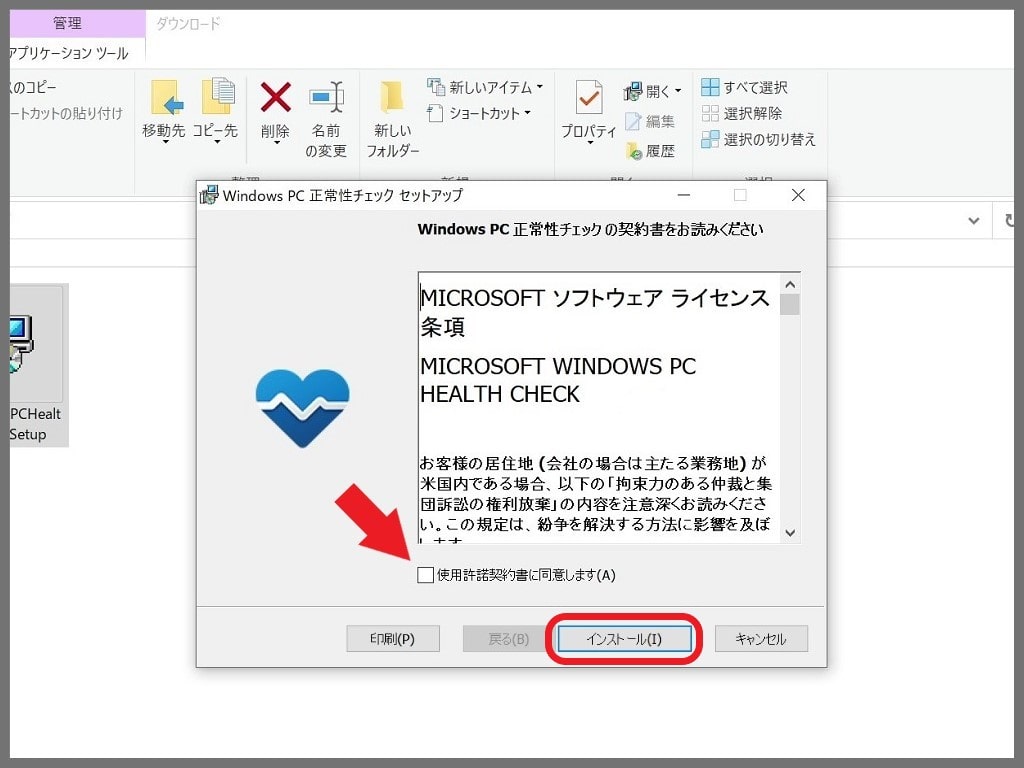
「MICROSOFT ソフトウェア ライセンス条項」
まずは内容を確認しましょう。
「使用許諾契約書に同意します」に「チェック」を入れます。
つづいて「インストール」をクリックします。
インストールは約1分。
すぐ終わります。
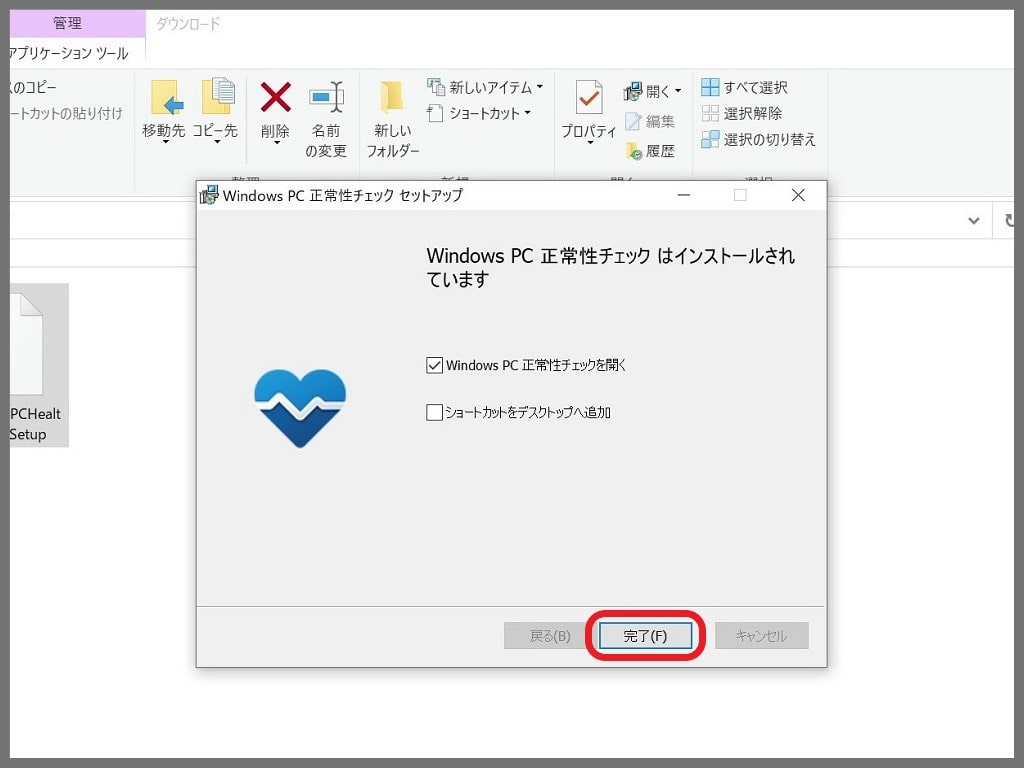
インストールが完了すると、上記の画面が表示されます。
「Windows PC 正常性チェックを開く」にチェックを入れると、この後すぐにアプリが起動します。
デスクトップにアプリを表示したい場合は、「ショートカットをデスクトップへ追加」にもチェックを入れましょう。
必要な項目に「チェック」を入れたら「完了」をクリックします。
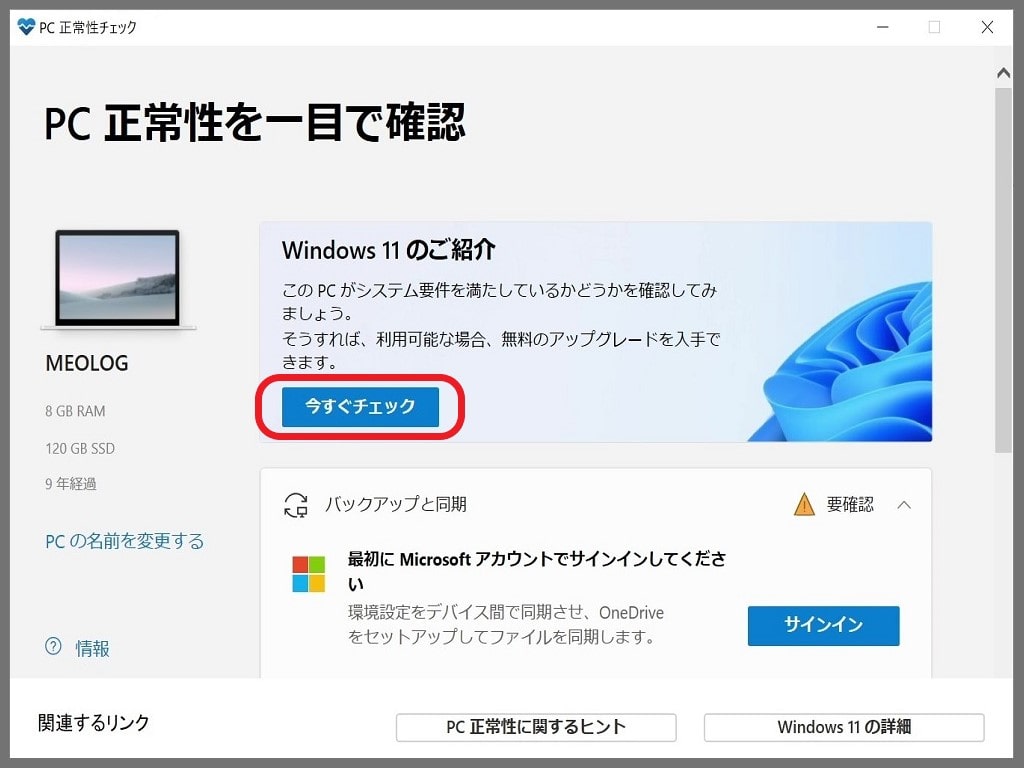
PC正常性チェックアプリが起動します。
「今すぐチェック」をクリックします。
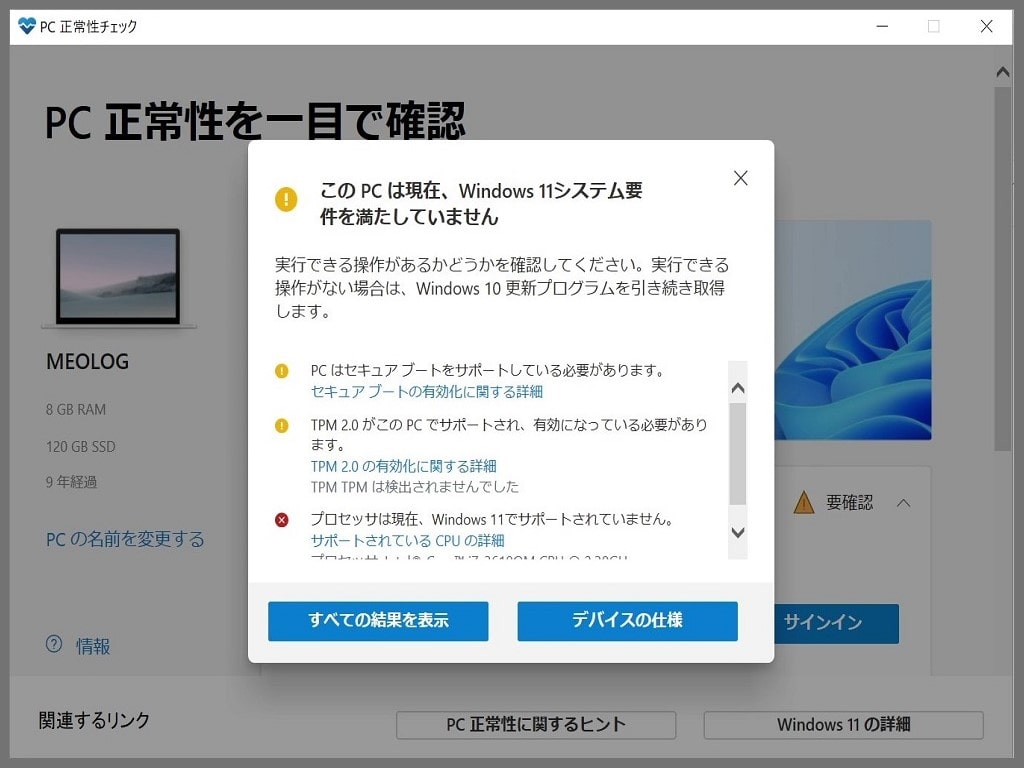
診断結果が表示されます。
「このPCは現在、Windows11システム要件を満たしていません」
私のパソコンの場合・・・
Windows11へアップデートできない原因は、以下の通りです。
◆ アップデートできない原因 ◆
- PCはセキュアブートをサポートしている必要があります。
- TPM 2.0がこのPCでサポートされ、有効になっている必要があります。
- プロセッサは現在、Windows11でサポートされていません。
3つの原因が特定されました。
Windows11へアップデートできるかの確認は、このような手順で行います。
また、アップデートできない原因を特定する事も可能です。
パソコンの仕様によって、原因はさまざまです。
原因を特定すると、Windows11へアップデートできる可能性も出てきます。
Windows11へアップデートできない時の対処法
Windows11へアップデートできない原因を特定できたと思います。
ここからは、3つの対処法を紹介します。
◆ アップデートできない時の対処法 ◆
- システム要件を満たすようにする
- しばらく様子を見る
- Windows11搭載のパソコンに買い替える
1つずつ詳しく見ていきましょう。
対処法【1】システム要件を満たすようにする
PC正常性チェックの結果からも分かる通り
Windows11へアップデートできるパソコンには条件があります。
仕様・システム要件等は、以下のリンクから確認してください。
これらのシステム要件を満たさない限り、Windows11へアップデートできません。
つまり、システム要件を満たすようにすればOK!
ただし・・・
すべての人にオススメできる作業ではありません。
Windowsの開発元であるMicrosoftは推奨していません。
新たな問題が発生する可能性や最悪の場合・・・
パソコンに不具合がおきて壊れてしまうかもしれません。
すべて自己責任!
Microsoftのサポートは受けられません。
アップデートできない原因が私と同じ場合・・・
こちらの記事を参考にしてください。
リスクを覚悟の上、作業を開始してください。
-

【自己責任】システム要件を満たさないパソコンでWindows11へアップグレードする手順
続きを見る
対処法【2】しばらく様子を見る
Windows10のサポートは、2025年10月14日まで継続します。
サポート期間中は、Windows10を安心して使い続けられます。
しばらく様子を見ながら時期を待ちましょう。
今すぐ、Windows11へアップデートする必要はありません。
対処法【3】Windows11搭載のパソコンに買い替える
3つ目の対処法は、パソコンを買い替えることです。
Windows11搭載のパソコンが続々と発売されています。
この機会にパソコンの買い替えを考えてみては?
Amazonでは、Windows11搭載の新商品を多数取り扱っています。
以下のリンクから確認できます。
まとめ:Windows11へアップデートできる?確認方法と対処法

パソコンの新しいOS
「Windows11」
Windows10を使っていて
なおかつ、パソコンのシステム要件を満たしていれば
Windows11を無料で利用できます。
ただし・・・
すべてのパソコンがアップデートできるわけではありません。
PC正常性チェックアプリを使って
アップデート可能なパソコンかどうかを確認しましょう!
診断結果でWindows11へアップデートできないと判明した場合
本記事で紹介した3つの対処法を参考にしてください。
▼ 関連記事はこちら ▼
-

【自己責任】システム要件を満たさないパソコンでWindows11へアップグレードする手順
続きを見る
-

Windows11へアップデート(アップグレード)する方法。パソコンのOSをWindows10から更新
続きを見る
-

Windows10に戻す方法「復元」パソコンのOSをWindows11へアップデート後、10日以内の場合
続きを見る
-

Windows11とは?よくある質問10選をわかりやすく解説【パソコン初心者向け】
続きを見る
▼ コンパクトで静音!大容量のHDD ▼

